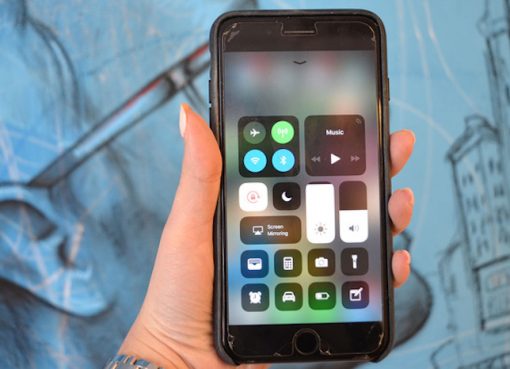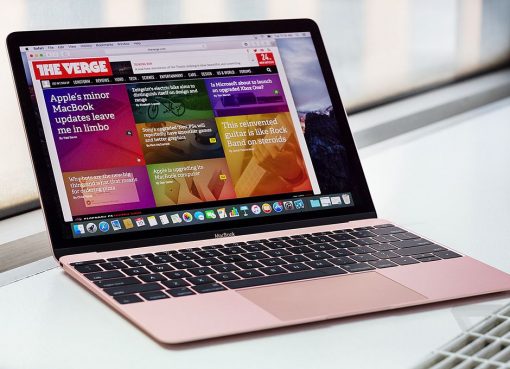Để tăng cường tính bảo mật trên iPhone, người dùng cần ẩn ứng dụng iPhone quan trọng để tránh rò rỉ thông tin không mong muốn. Hoặc đơn giản muốn ẩn đi những ứng dụng như: Tin nhắn, cuộc gọi, app ngân hàng…thì hãy theo dõi bài viết hướng dẫn ẩn ứng dụng trên iPhone cực đơn giản không cần cài app ngay sau đây của Macstores nhé

1. Hướng dẫn ẩn ứng dụng mặc định trên iPhone
Bước 1: Bạn truy cập vào Cài đặt -> Cài đặt chung -> Trợ năng -> bật tính năng Giới hạn
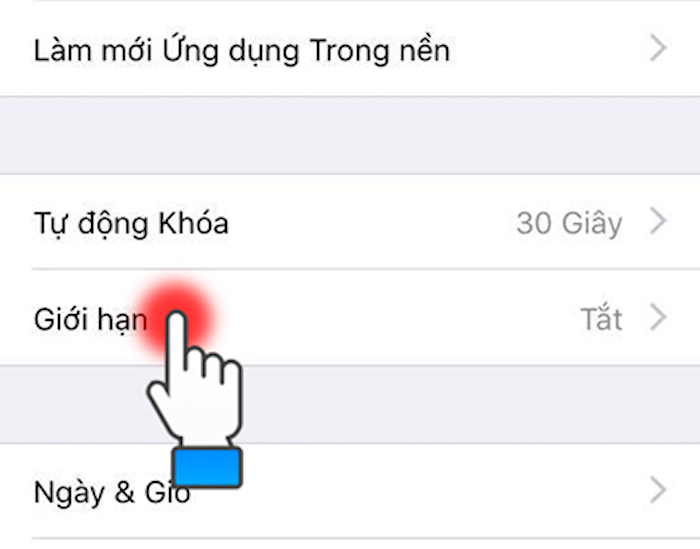
Bước 2: Tiếp đến trong mục Giới hạn -> chọn vào ứng dụng cần ẩn -> chuyển sang trạng thái OFF
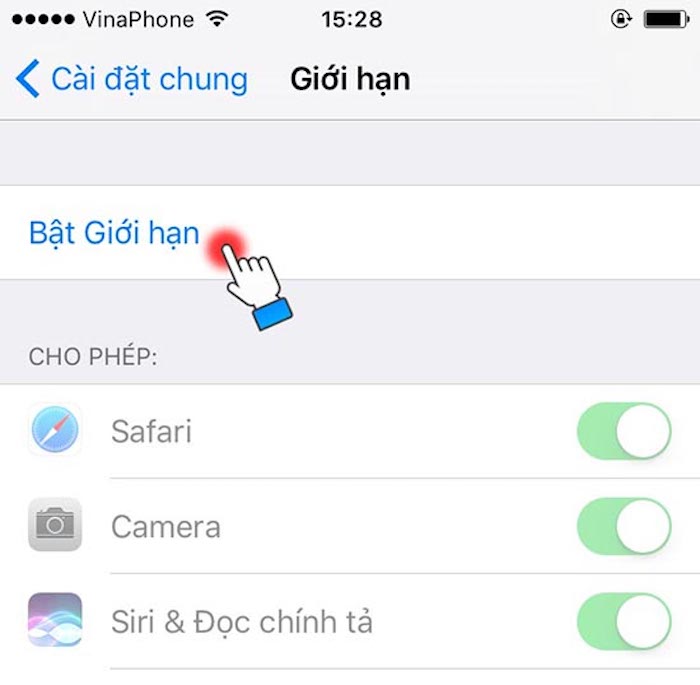
2. Hướng dẫn ẩn ứng dụng đã cài đặt thông qua App Store
Mỗi ứng dụng đều có quy định giới hạn độ tuổi đi kèm và người dùng hoàn toàn có thể tăng giới hạn tuổi trên iPhone lên để ẩn ứng dụng đó đi bằng cách:
Bước 1: Kiểm tra giới hạn độ tuổi trên ứng dụng bằng cách truy cập vào App Store –> Chọn ứng dụng cần kiểm tra -> Xem chi tiết.
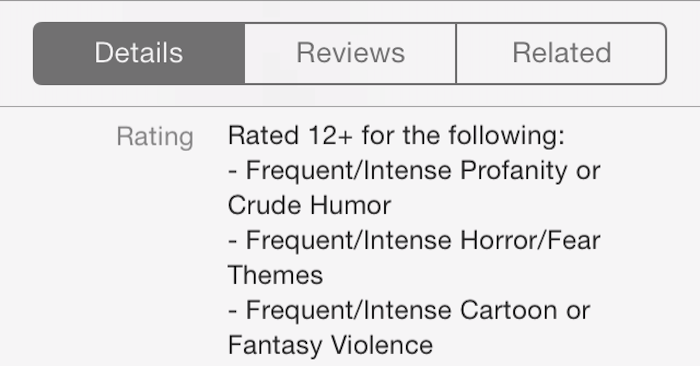
Bước 2: Truy cập vào Cài đặt -> Cài đặt chung -> Trợ năng -> Giới hạn -> Ứng dụng -> Sau đó chọn độ tuổi giới hạn cao hơn so với độ tuổi đã kiểm tra ở Bước 1 để ẩn ứng dụng đó đi. Hoặc bạn chọn vào Không cho phép ứng dụng để ẩn tất cả ứng dụng được cài đặt thông qua App Store.
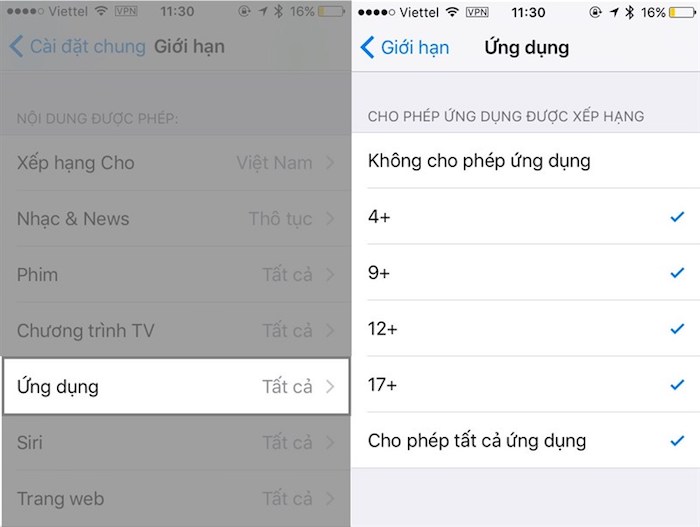
Chúc các bạn thao tác thành công !


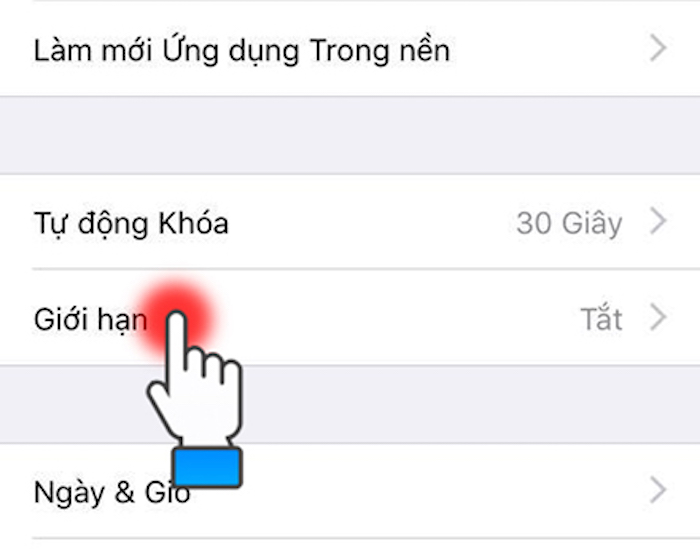

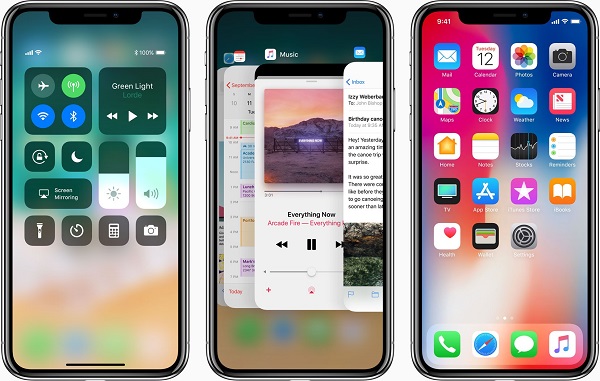
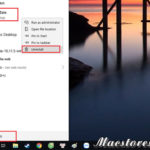
![Intel Core i5-9400H: Thông số, hiệu năng [Gaming]](https://macstores.vn/tin-tuc/wp-content/uploads/2023/03/20230322_641a7c6be8a80-510x369.jpg)